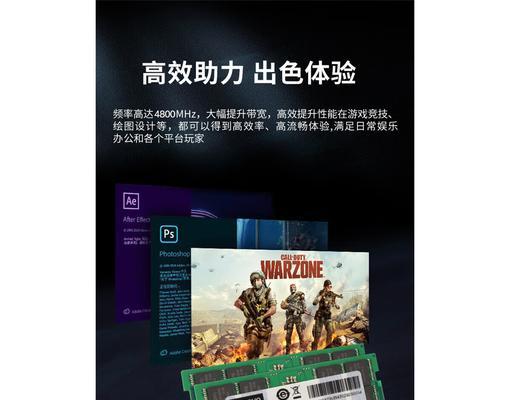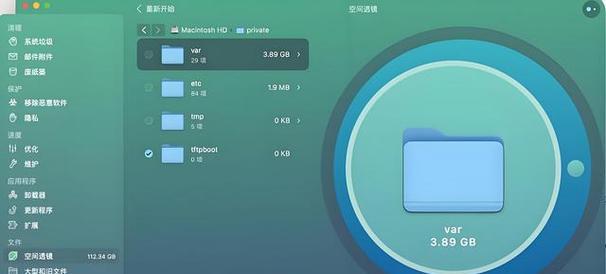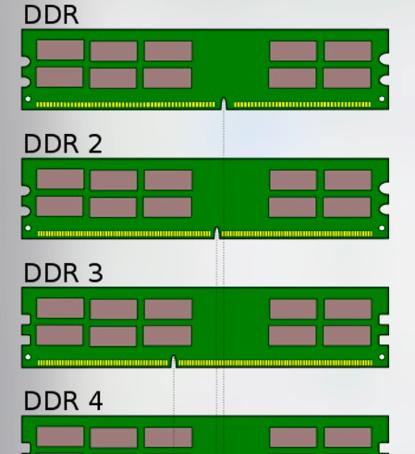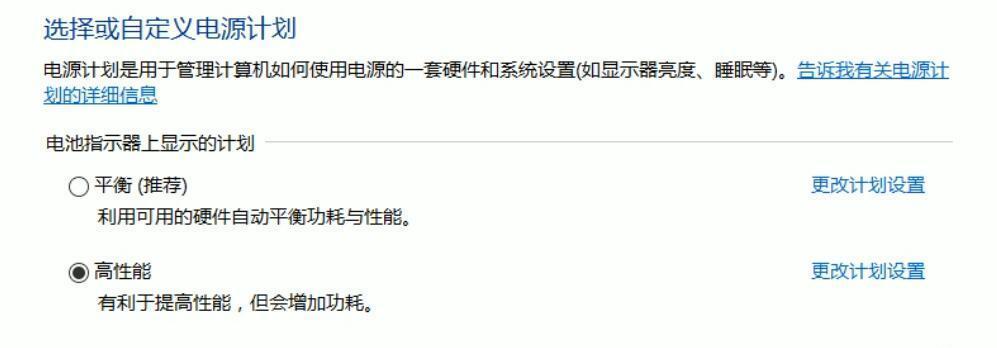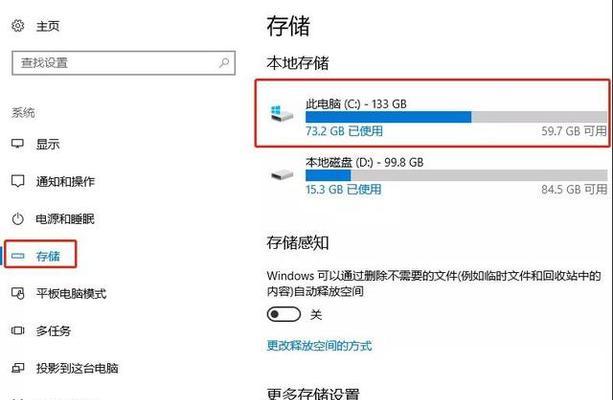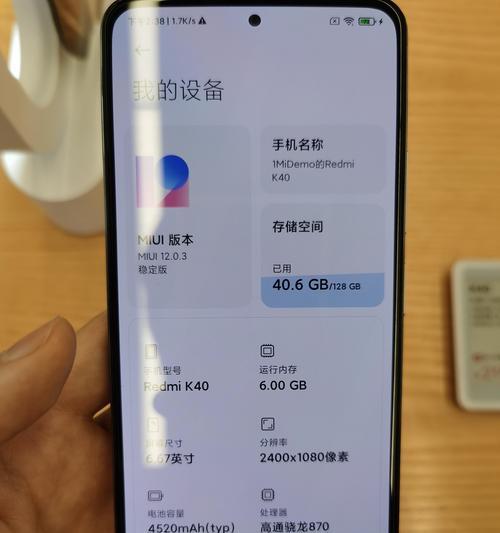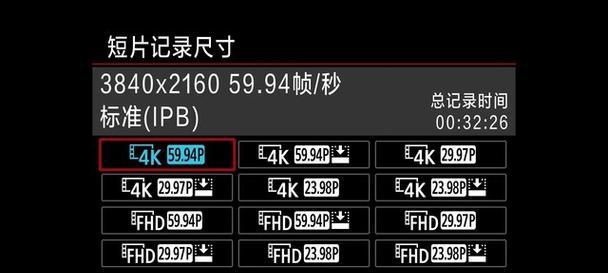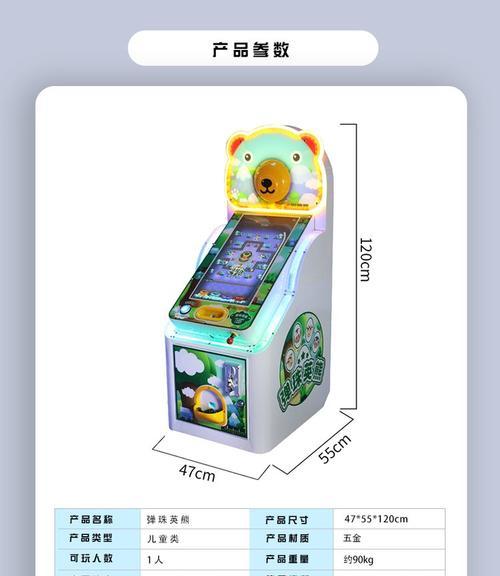如何查看电脑上app的运行内存?
在日常使用电脑时,了解应用程序的运行状况,尤其是它们消耗的内存大小,对于维护系统性能至关重要。本文将为您提供全面的指南,教您如何查看电脑上app的运行内存,以确保您能够高效地管理您的电脑资源。
1.了解运行内存(RAM)的重要性
在开始之前,让我们先简要了解一下运行内存(RAM)的作用。RAM,即随机存取存储器,是电脑用来临时存储数据的地方,以便处理器能够快速访问这些信息。当您打开应用程序时,它们通常会占用一部分RAM来运行。了解app的内存使用情况可以帮助您识别哪些程序占用了大量资源,进而采取相应措施。
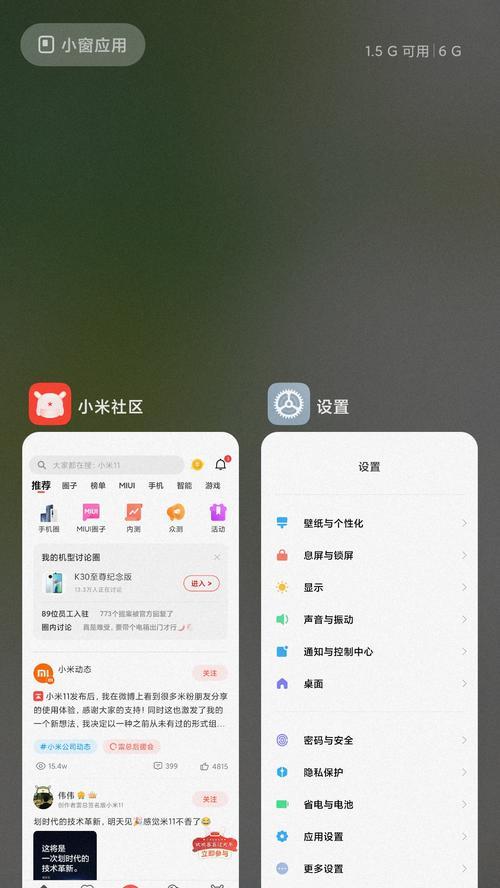
2.Windows系统查看app运行内存
2.1任务管理器方法
在Windows操作系统中,查看app的运行内存相对简单,主要通过任务管理器来实现。请按照以下步骤操作:
1.打开任务管理器:可以通过右击任务栏并选择“任务管理器”,或者使用快捷键`Ctrl+Shift+Esc`来打开它。
2.查看内存使用情况:在任务管理器的界面中,切换到“进程”标签,这里会列出所有正在运行的应用程序及其详细信息。
3.排序内存使用:点击“内存”一栏的标题,可以按照内存占用的多少进行排序。这样您就可以快速识别出占用内存最多的应用程序。
2.2使用系统信息工具
除了任务管理器,Windows系统还提供了一个名为“系统信息”的工具,可以查看更详细的内存使用情况:
1.打开系统信息:点击开始菜单,搜索并打开“系统信息”。
2.查看软件环境:在系统信息中,您可以查看“软件环境”部分下的“正在运行的任务”,这里也会显示正在运行的应用程序及其内存使用情况。
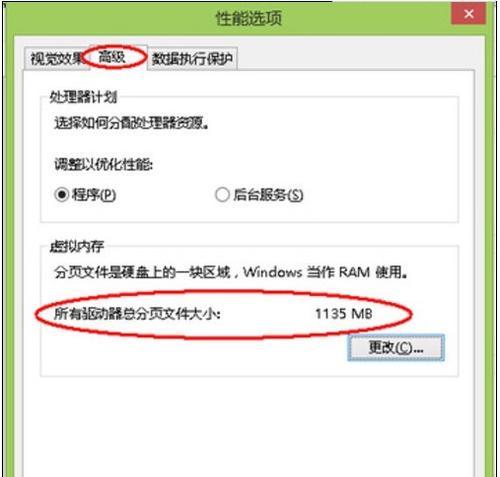
3.macOS系统查看app运行内存
在苹果的macOS系统中,您可以使用“活动监视器”来查看app的运行内存:
1.打开活动监视器:从Finder的“应用程序”文件夹中打开“实用工具”,然后选择“活动监视器”。
2.查看内存使用:在活动监视器的窗口中,选择“内存”标签,这里会列出所有进程的内存使用情况。
3.排序和识别应用:您可以点击“内存”列的标题来排序,以找出占用内存最多的应用程序。
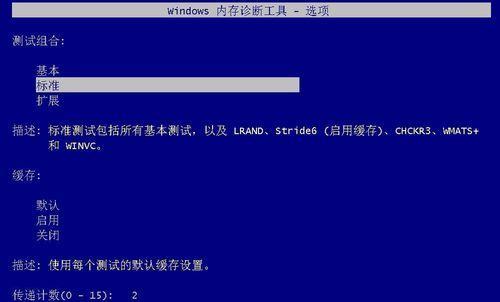
4.Linux系统查看app运行内存
Linux用户可以利用内置的系统监控工具来查看应用程序的运行内存:
1.使用系统监视器:在大多数Linux发行版中,您可以使用“系统监视器”来查看资源使用情况。找到并打开它。
2.查看内存使用:在系统监视器中,切换到“资源”标签,然后选择“内存”查看各个进程的内存使用情况。
5.常见问题和实用技巧
问题1:为什么我的电脑运行变慢了?
回答:电脑运行变慢可能是由于内存被大量占用,特别是当许多应用程序同时运行时。检查内存使用情况,关闭不必要的程序或升级您的RAM可以提升性能。
问题2:如何管理占用大量内存的应用程序?
回答:对于占用大量内存的应用程序,您可以考虑关闭它们,或者使用电脑的管理工具将其设置为在启动时延迟加载,以减少内存占用。
技巧1:定期检查内存使用情况
建议您定期检查电脑上的app运行内存,这可以帮助您及早发现问题,防止电脑卡顿。
技巧2:使用第三方工具
您还可以使用一些第三方的系统监控和优化工具来帮助查看和管理app的运行内存。
通过以上步骤,您可以轻松查看电脑上app的运行内存,进而进行有效的资源管理。希望这些信息对您有所帮助,让您能够更加高效地使用电脑。
版权声明:本文内容由互联网用户自发贡献,该文观点仅代表作者本人。本站仅提供信息存储空间服务,不拥有所有权,不承担相关法律责任。如发现本站有涉嫌抄袭侵权/违法违规的内容, 请发送邮件至 3561739510@qq.com 举报,一经查实,本站将立刻删除。
- 上一篇: 蓝牙头戴耳机的保护功能如何解除?
- 下一篇: 冰箱内电源指示灯如何关闭?
- 站长推荐
-
-

如何在苹果手机微信视频中开启美颜功能(简单教程帮你轻松打造精致自然的美颜效果)
-

解决WiFi信号不稳定的三招方法(提高WiFi信号稳定性的关键技巧)
-

微信字体大小设置方法全解析(轻松调整微信字体大小)
-

提升网速的15个方法(从软件到硬件)
-

如何更改苹果手机个人热点名称(快速修改iPhone热点名字)
-

解决Mac电脑微信截图快捷键失效的方法(重新设定快捷键来解决微信截图问题)
-

如何在手机上显示蓝牙耳机电池电量(简单教程)
-

解决外接显示器字体过大的问题(调整显示器设置轻松解决问题)
-

科学正确充电,延长手机使用寿命(掌握新手机的充电技巧)
-

找回网易邮箱账号的详细教程(快速恢复网易邮箱账号的方法及步骤)
-
- 热门tag
- 标签列表